设置表格底纹通常是指在电子表格软件(如microsoft excel、wps表格等)中为单元格或整个表格添加背景颜色或图案,以增强视觉效果或突出显示某些数据,以下是在excel中设置表格底纹的详细步骤:
1、打开excel文件:启动microsoft excel应用程序,并打开您想要编辑的工作簿。
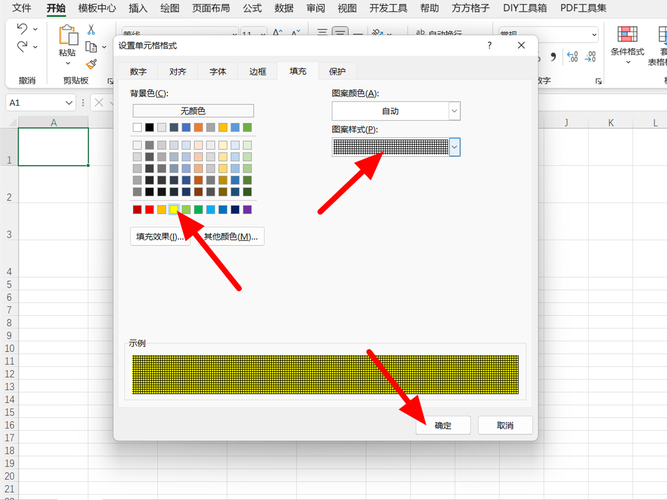
2、选择单元格或区域:点击并拖动鼠标选择您希望设置底纹的单元格区域,如果您希望为整个表格设置底纹,可以点击左上角的角标(行号和列标交汇处的小方框)来全选工作表。
3、打开格式菜单:在excel的工具栏上找到“开始”选项卡,点击它。
4、选择填充颜色:在“开始”选项卡中找到“字体”组,这个组里有一个名为“填充颜色”的小图标,通常显示为一个油漆桶或者彩色方块,点击这个图标旁边的小箭头,会弹出一个颜色选择器。
5、选择颜色或图案:
如果您想要纯色底纹,直接从颜色选择器中选择您喜欢的颜色,然后点击它,选中的单元格区域将立即应用所选颜色作为底纹。
如果您想要更复杂的图案或纹理,可以选择“其他颜色”或“更多颜色”选项(根据不同版本的excel,这个选项的名称可能有所不同),这将打开一个对话框,允许您自定义颜色或选择预设的图案样式。
6、应用图案:如果选择了图案样式,可以在对话框中预览并选择不同的图案,如条纹、点阵或其他纹理,选择好后,点击“确定”按钮应用到所选单元格。
7、调整图案属性:对于某些版本的excel,您还可以进一步调整图案的属性,比如颜色、比例和旋转角度等,以达到理想的视觉效果。
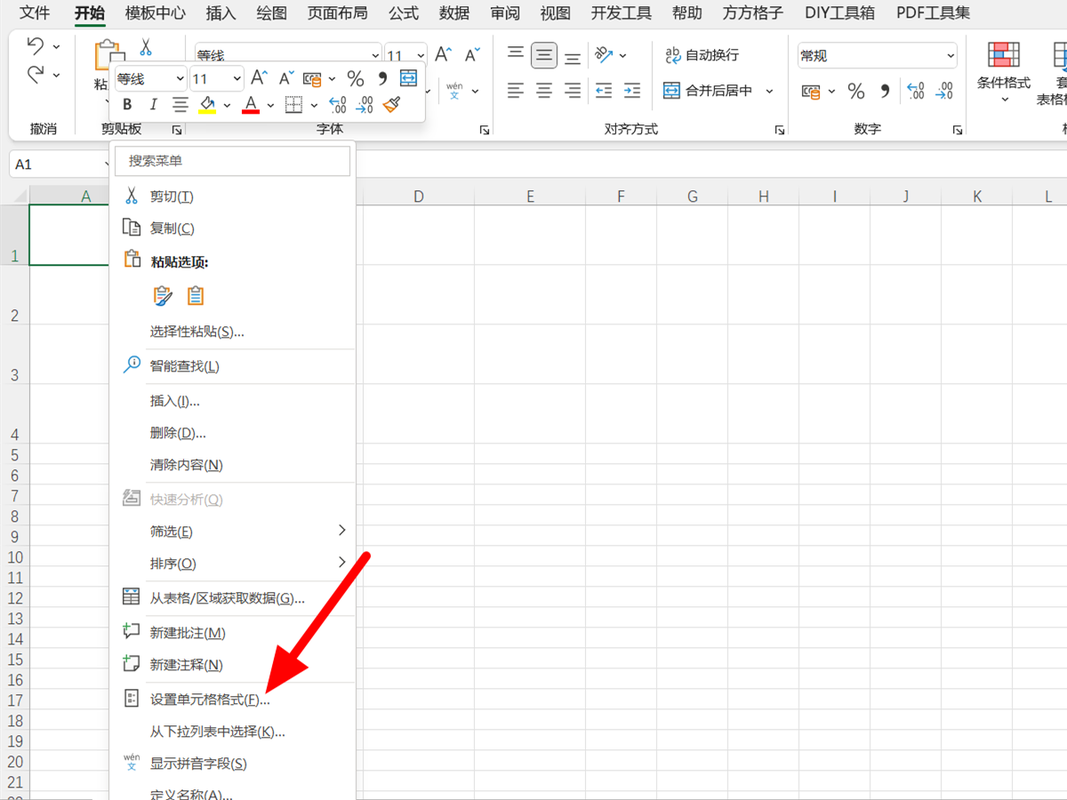
8、保存更改:完成底纹设置后,您的更改会自动保存,如果需要,您可以继续编辑其他单元格或保存工作簿。
具体的操作步骤可能会因excel的版本不同而有所差异,但基本原理是相似的,如果您使用的是其他电子表格软件,如google sheets或wps表格,操作流程也大同小异,通常都是通过类似的菜单选项来访问填充颜色和图案设置。
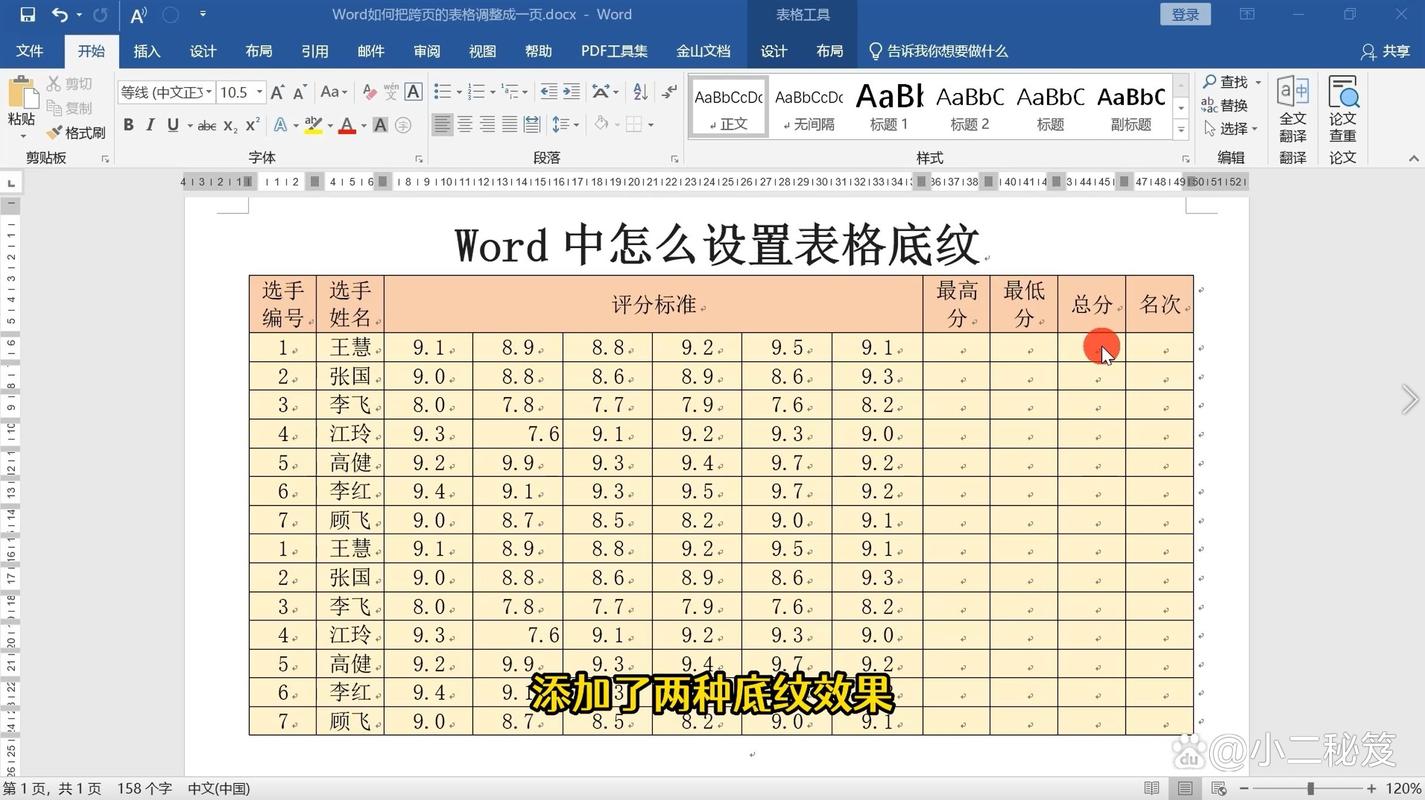









评论列表 (1)
设置表格底纹,首先选择表格,然后点击开始选项卡下的底纹按钮,在弹出的下拉菜单中选择合适的颜色和样式,为表格添加美观且实用的底纹,使表格内容更加清晰易读。
2025年09月09日 15:04